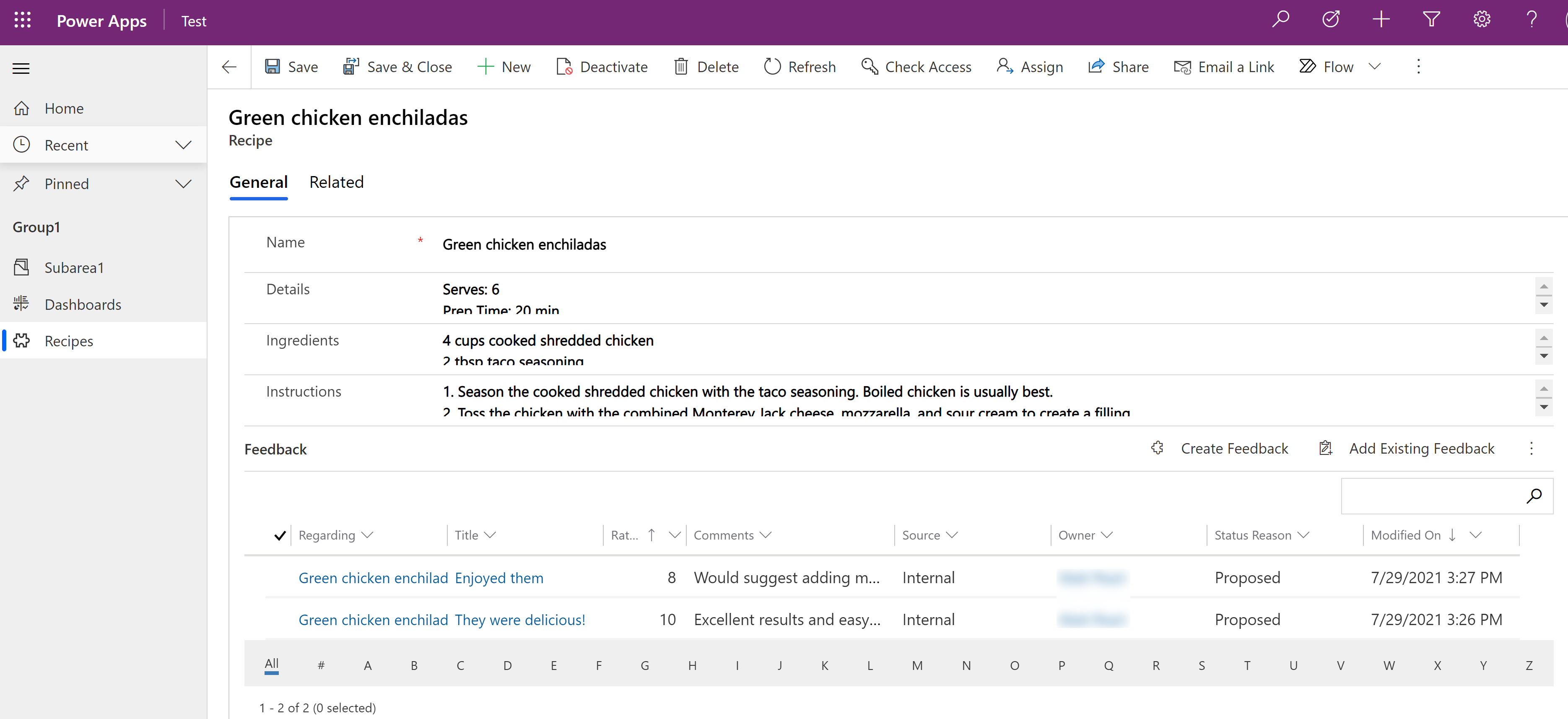Eine Tabelle zwecks Feedback/Bewertung konfigurieren
Lassen Sie Kunden oder Mitarbeiter Feedback für jeden Tabellendatensatz schreiben oder Tabellendatensätze innerhalb eines festgelegten Bewertungsbereichs bewerten, indem Sie Tabellen für Feedback aktivieren. Verwenden Sie diese Funktion für die folgenden Szenarien:
- Für Kunden, um Daten über ein Portal oder eine Umfrage zu erfassen.
- Um Daten über die Service- oder Produktzufriedenheit aus Tabellendatensätzen zu sammeln.
- Für Mitarbeiter, um Kommentare zu gemeinsamen Bemühungen abzugeben oder um Produkte und Dienstleistungen zu verbessern.
Stellen Sie sich zum Beispiel vor, Sie haben eine App, die zum Verwalten von Rezepten verwendet wird, und Sie möchten Feedback von Ihren Benutzern zu ihren Erfahrungen mit den Rezepten in der App erhalten.
Feedback für eine Tabelle konfigurieren
Zuerst müssen Sie die Feedback zulassen -Eigenschaft in der Tabellendefinition aktivieren.
Melden Sie sich bei Power Apps an.
Öffnen Sie die gewünschte Tabelle oder erstellen Sie eine neue. Weitere Informationen: Bearbeiten einer Tabelle
Wählen Sie im rechten Bereich der Tabelleneigenschaften die Option Feedback zulassen.
Hinweis
Sobald Sie die Feedback zulassen -Eigenschaft für eine Tabelle aktiviert haben, können Sie sie nicht deaktivieren.
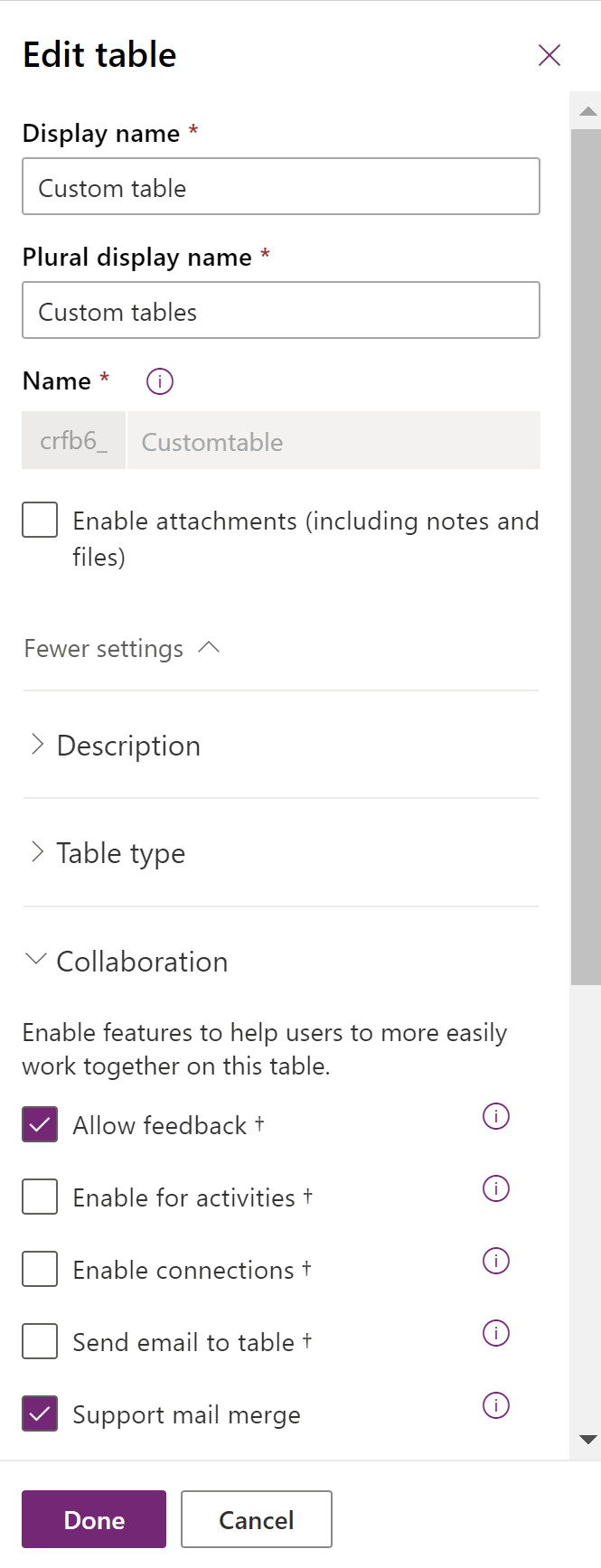
Aktivieren Sie das Kontrollkästchen Fertig, und klicken Sie dann auf Tabelle speichern.
Hinzufügen eines Unterrasters für Feedback auf dem Tabellenformular
Standardmäßig müssen Benutzer zur Liste der verknüpften Datensätze des Datensatzes wechseln, für den Sie Feedback hinzufügen möchten. Um Benutzern das Hinzufügen von Feedback zu erleichtern, sollten Sie dem Formular der Tabelle, für die Sie Feedback aktivieren, ein Feedback-Unterraster hinzufügen, wie in dem oben in diesem Artikel dargestellten Rezeptbeispiel.
- Wählen Sie in Formulardesigner den Bereich des Formulars aus, in dem Sie das Feedback-Unterraster haben möchten, und wählen Sie dann Unterraster links im Bereich Komponenten.
- Wählen Sie die folgende Unterraster-Eigenschaft aus und wählen Sie dann Fertig:
Zeigen Sie Bezugsdatensätze an
Tabellen-Feedback (Bezug)
Standardansicht: Aktives Feedback.
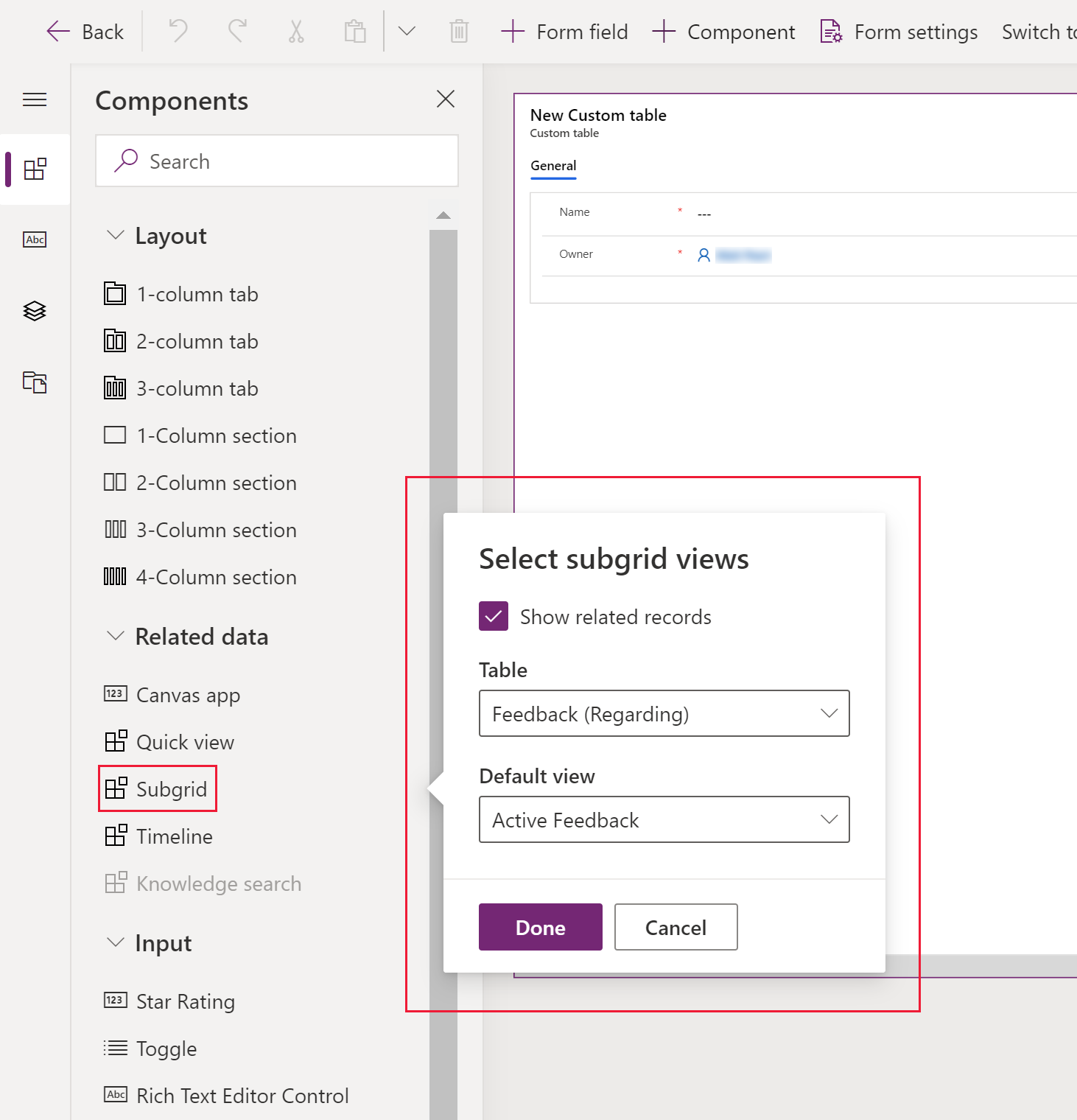
- Speichern und veröffentlichen des Formulars.
Über das Feedback-Tabellenformular
Das Feedback-Unterraster zeigt Befehle zum Erstellen neuer oder Hinzufügen vorhandener Feedbacks an. Wenn ein Benutzer Feedback erstellen aus dem Unterraster auswählt verwenden die Datensätze zum Erstellen von Feedback die Feedback-Standardtabelle.
Das Formular für die Feedbacktabelle hat die folgenden Spalten:
- Allgemein
- Titel: Vom Benutzer bereitgestellter Titel für das Datensatz-Feedback.
- Hinsichtlich: Vom System bereitgestellter Tabellendatensatz, dem das Feedback zugeordnet ist.
- Source: Die Feedback-Quelle, um die Quelle anzuzeigen, von der das Feedback eingereicht wurde. Wenn das Feedback innerhalb einer modellgesteuerten App erstellt wurde, wird der Standardwert auf Intern gesetzt, während das Portal die andere Option ist. Dies kann vom Benutzer geändert werden.
- Erstellt von: Vom System bereitgestellter Wert, der der Benutzer ist, der den Feedback-Datensatz erstellt oder zuletzt geändert hat.
- Anmerkungen
Minimale Bewertung: Der Benutzer kann auch einen Bereich für Bewertungen definieren, indem Sie einen (numerischen) Mindest- und Maximalwert für Bewertungen angeben. Zum Beispiel eine Mindestbewertung von 1.
Maximale Bewertung: Der Benutzer kann auch einen Bereich für Bewertungen definieren, indem Sie einen (numerischen) Mindest- und Maximalwert für Bewertungen angeben. Zum Beispiel eine Bewertung von maximal 5.
Normalisierte Bewertung Vom System erstellter numerischer Wert, der automatisch berechnet wird, um die angegebene Benutzerbewertung basierend auf den Minimum- und Maximalwerten auf einen Wert zwischen 0 und 1 skaliert anzuzeigen.
Mithilfe der normalisierten Bewertung können Sie angegebene Bewertungswerte für verschiedene Bewertungsbereiche (minimale oder maximale Bewertungswerte) normalisieren oder ausgleichen. Die normalisierte Bewertung wird folgendermaßen berechnet: (Bewertung – minimale Bewertung) / (maximale Bewertung – minimale Bewertung). Außerdem wird die Bewertung für einen Datensatz als Durchschnitt aller normalisierten Bewertungen eines Datensatzes berechnet.
Bewertung: Vom Benutzer bereitgestellte Bewertung für das Feedback, das zwischen dem minimalen und maximalen Bereich liegen muss. Zum Beispiel eine Bewertung von 4 auf einer Skala von 1-5.
Kommentare: Vom Benutzer bereitgestellter Kommentar für das Datensatz-Feedback.
Fügen Sie eine Rollup-Spalte für das Feedback hinzu
Optional können Sie eine Rollup-Spalte erstellen, die auf dem Feedback oder den Bewertungen für die Tabelle basiert, und sie dann zum Formular der Tabelle hinzufügen, die Sie für Feedback aktivieren.
Sie können beispielsweise eine laufende Summe aller Feedback-Datensätze angeben, die für einen bestimmten Datensatz erstellt wurden.
- Öffnen Sie die Tabelle, die das Formular mit dem Feedback-Raster enthält, und wählen Sie Spalten aus.
- Wählen Sie Spalte hinzufügen und dann die folgenden Eigenschaften:
- Anzeigename: Gesamt-Feedback
- Datentyp:: Ganze Zahl
- Berechnet oder Rollup: Wählen Sie Hinzufügen > Rollup. Wählen Sie Speichern wenn Sie dazu aufgefordert werden.
- Wählen Sie Fertig aus. Wählen Sie die Spalte Gesamt-Feedback und dann wählen Sie in der rechten Spalteneigenschaft Rollup öffnen aus.
- Der Rollup-Editor öffnet sich in einem neuen Browserfenster. Konfigurieren Sie die folgenden Rollup-Bedingungen und wählen Sie dann Speichern und schließen:
- Quellentität:
- Source. Rezept (oder die Tabelle mit dem Feedback-Unterraster)
- Hierarchie verwenden: Nein
- Verknüpfte Entität:
- Feedback (Bezug)
- Filter: Wenn Status gleich Offen
- Aggregation:
- Anzahl der Rückmeldungen
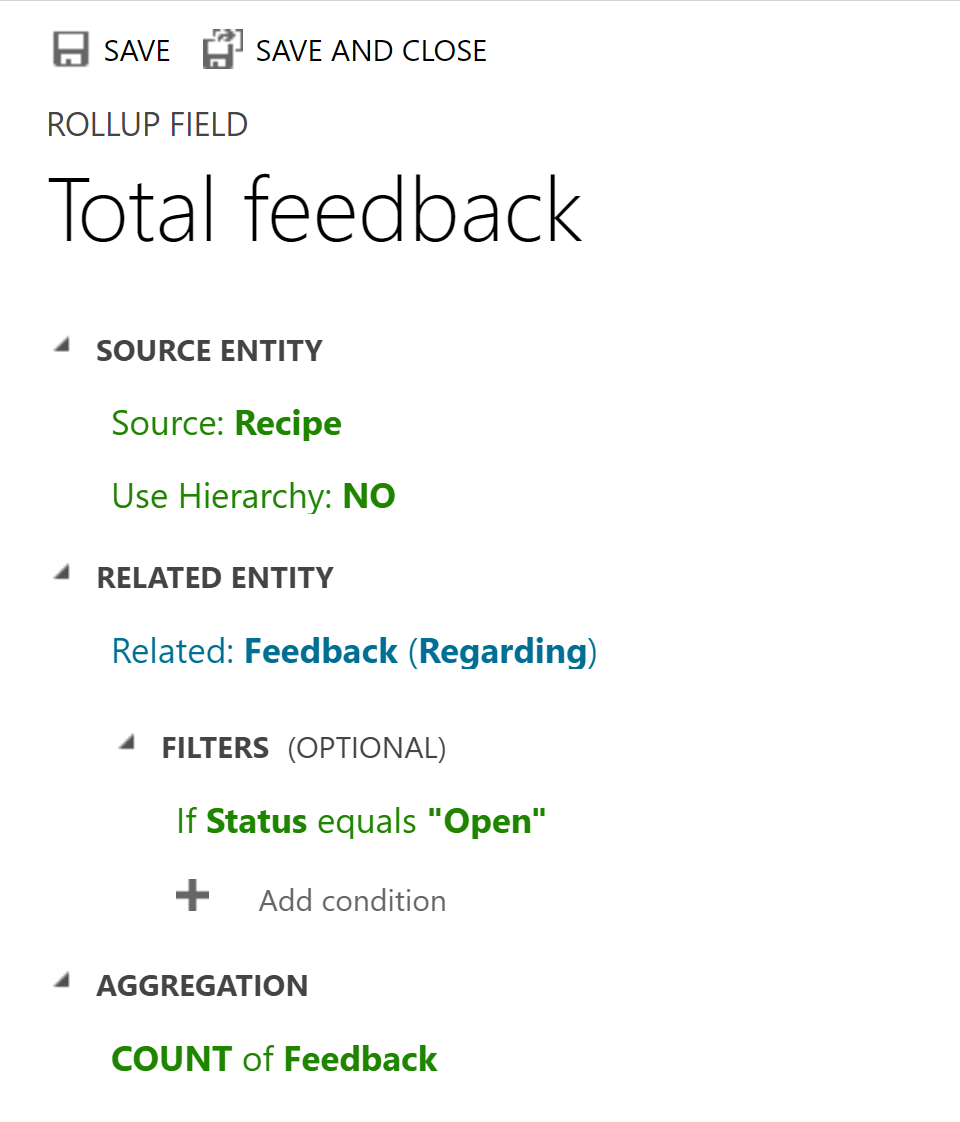
- Anzahl der Rückmeldungen
- Quellentität:
- Fügen Sie die Spalte zum Formular mit dem Feedback-Unterraster hinzu, speichern und veröffentlichen Sie sie.
Das Formular in einer App zeigt jetzt eine laufende Summe aller Feedback-Datensätze an, die für den Datensatz eingereicht wurden.
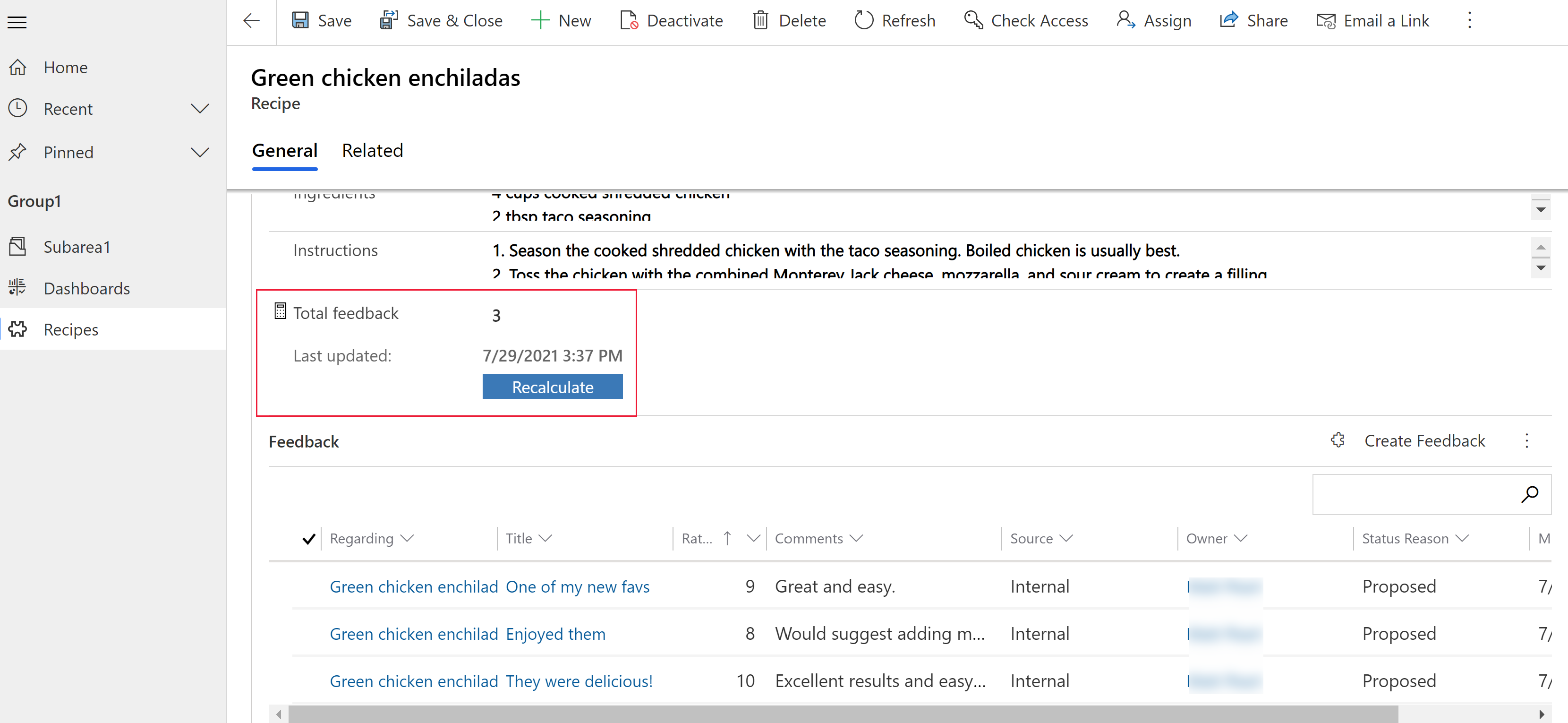
Weitere Informationen: Definieren der Rollupspalten für die Gesamtwerte
Siehe auch
Hinweis
Können Sie uns Ihre Präferenzen für die Dokumentationssprache mitteilen? Nehmen Sie an einer kurzen Umfrage teil. (Beachten Sie, dass diese Umfrage auf Englisch ist.)
Die Umfrage dauert etwa sieben Minuten. Es werden keine personenbezogenen Daten erhoben. (Datenschutzbestimmungen).
Feedback
Bald verfügbar: Im Laufe des Jahres 2024 werden wir GitHub-Issues stufenweise als Feedbackmechanismus für Inhalte abbauen und durch ein neues Feedbacksystem ersetzen. Weitere Informationen finden Sie unter https://aka.ms/ContentUserFeedback.
Feedback senden und anzeigen für